Dreamweaver创建网页的基本方法
摘要:1、启动Dreamweaver1)点击“开始-所有程序-Macromedia-MacromediaDreamweaver8&rd...
1、启动Dreamweaver
1)点击“开始-所有程序-Macromedia-Macromedia Dreamweaver 8”,

2)在中间的“创建新项目”中点第一个 HTML,打开一个空白文档;
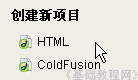
2、保存文件
1)点菜单“文件-保存”命令,弹出一个“另存为”对话框,在上边的保存在长条中,找到D:盘,在中间打开自己的文件夹;
2)在下边文件名那儿把Untitled-1删除,改成 index 然后点右边的“保存”按钮;
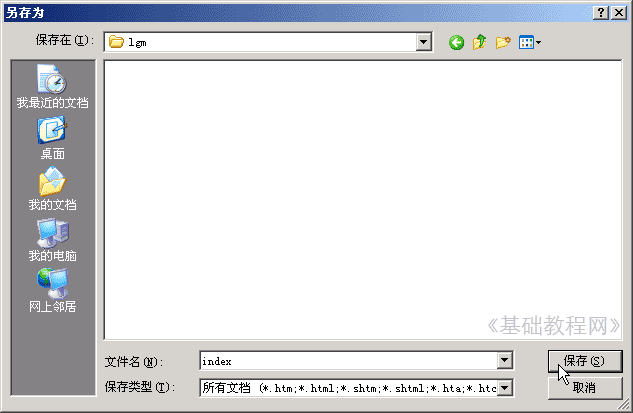
这儿注意两点,一个是保存位置在自己的文件夹,一个是文件名改成 index
3)回到窗口,这时候在标签上就有了文件的名称
 ,然后在标签下面的文档工具栏中间找到“标题”; 把标题改一下,这个网页内容是个人主页,把标题改成“青青草”
,然后在标签下面的文档工具栏中间找到“标题”; 把标题改一下,这个网页内容是个人主页,把标题改成“青青草”

4)这样我们就修改好了标题,同时按下Ctrl和S键(Ctrl+S组合键),保存一下文件,标签上的星号消失;


3、输入内容
1)在中间工作区里点一下鼠标,这是光标在左上角一闪一闪,提示输入内容;
输入下面的三行内容,输完一行按一下回车键,输完按Ctrl+S保存一下文件;

2)在标签下边的文档工具栏中,找到一个球体的预览图标
 ,点一下出来一个下拉列表,
,点一下出来一个下拉列表,
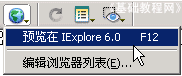
点第一个在IE浏览器中进行浏览,如果没保存,会出来一个提示,点“是”即可;
【Dreamweaver创建网页的基本方法】相关文章:
★ Dreamweaver CS6安装失败提示配置错误代码16该怎么办?
下一篇:
Dreamweaver网页制作之表格设计
